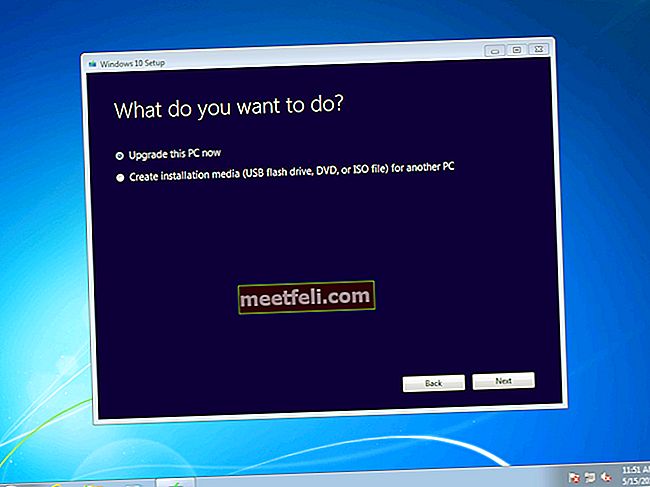Недействительный сертификат безопасности или ошибка сертификата безопасности SSl в facebook - очень неприятная проблема, которая возникает, когда вы пытаетесь открыть веб-сайт с помощью https (безопасный протокол передачи гипертекста) в любом браузере. Не только в facebook, но эта ошибка встречается на каждом веб-сайте. Все браузеры, такие как Internet Explorer, Mozilla, Chrome и Opera, сталкиваются с этой проблемой с различными симптомами и сообщениями, полученными для этой ошибки. В браузере отображаются следующие сообщения:
В Google Chrome веб-сайт не открывается с красным крестом на значке замка и красной линией поперек http //: он показывает «Ошибка SSL» вверху страницы и «не удается подключиться к настоящему www. facebook.com 'под значком замка.
В Mozilla это отображается как «Недоверенное соединение». IE представляет ошибку: «Проблема с сертификатом безопасности этого веб-сайта», а в Opera ошибка отображается как «Недействительный сертификат».
См. Также - Как исправить пустую страницу Facebook
Причина ошибки сертификата безопасности SSL
Неправильная дата и время приводят к этой ошибке сертификата SSL на вашем компьютере. Это может показаться странным, но это единственная причина проблемы. Дата и время автоматически меняются в системе по разным причинам, а именно: разряженная батарея CMOS, восстановление настроек BIOS по умолчанию, установка новых окон и смена оборудования. Поскольку дата и время обновляются некорректно, пользователи сталкиваются с этой ошибкой сертификата безопасности при попытке открыть любой веб-сайт, используя http //:

Решение проблемы
Исправить эту проблему очень просто, и вы можете сделать это, выполнив следующие шаги.
> Перейдите в область уведомлений панели задач и щелкните правой кнопкой мыши Дата и время. Выберите вариант «настроить дату / время».
> Откроется окно «Дата и время». Есть другой способ открыть это окно, перейдя в диалоговое окно RUN и набрав timadate.cpl.
> Теперь нажмите кнопку «изменить дату и время», чтобы исправить дату и время.
> Сохраните изменения и попробуйте снова открыть любой веб-сайт.
подсказки
Если у вас есть работающее сетевое соединение, выберите вкладку «Время в Интернете» в окне даты и времени, нажмите «Изменить настройки» и установите флажок «Синхронизировать с сервером времени в Интернете». Это автоматически исправит дату и время.